Viele Betriebe setzen nach wie vor auf Excel, da es ihnen ermöglicht, unterschiedliche Datentypen, wie etwa Steuerunterlagen und geschäftliche Kontakte, zu speichern.
Da in Excel viele Abläufe manuell erfolgen, besteht die Gefahr, dass fehlerhafte Informationen hinterlegt werden. Es kann leicht passieren, dass man sich vertippt oder eine Zahl falsch interpretiert. Solche Unachtsamkeiten können mitunter weitreichende Konsequenzen haben.
Deswegen ist Präzision bei der Arbeit mit Excel so entscheidend. Glücklicherweise haben die Entwickler von Excel dieses Problem erkannt und Funktionen sowie Werkzeuge integriert, die es dem Anwender ermöglichen, seine Daten zu überprüfen und Fehler zu korrigieren.
Dieser Artikel erklärt, wie man feststellen kann, ob zwei Zellen in Excel den gleichen Wert enthalten.
Die Funktion „EXAKT“ verwenden
Wenn Sie überprüfen möchten, ob der Inhalt zweier Zellen übereinstimmt, ohne die komplette Tabelle manuell durchzugehen, kann Excel Ihnen diese Aufgabe abnehmen. Excel bietet hierfür die integrierte Funktion „EXAKT“ an. Diese Funktion ist sowohl für Zahlen als auch für Texte verwendbar.
So wird die Funktion „EXAKT“ in Excel angewendet:
Angenommen, Sie arbeiten mit einem Tabellenblatt wie in der Abbildung. Wie Sie sehen, ist es nicht direkt ersichtlich, ob die Zahlen in Spalte A mit denen in Spalte B übereinstimmen.
Um sicherzustellen, dass keine Zelle aus Spalte A ein Duplikat in der korrespondierenden Zelle der Spalte B aufweist, verwenden Sie die Funktion „EXAKT“. Wenn Sie beispielsweise die Zellen A1 und B1 vergleichen möchten, können Sie die „EXAKT“-Funktion in Zelle C1 anwenden.
Nach Anwendung der Funktion gibt Excel den Wert WAHR zurück, wenn die Zahlen übereinstimmen, und FALSCH, wenn dies nicht der Fall ist.
Um die Funktion „EXAKT“ zu finden, wählen Sie den Reiter „Formeln“ und klicken Sie auf den Button „Text“. Wählen Sie nun „EXAKT“ aus dem Dropdown-Menü. Obwohl die Formel „EXAKT“ als Textfunktion definiert ist (wenn Sie den Mauszeiger über „EXAKT“ halten, sehen Sie deren Definition), funktioniert sie auch mit Zahlen.
Nachdem Sie auf „EXAKT“ geklickt haben, öffnet sich ein Fenster mit dem Titel „Funktionsargumente“. In diesem Fenster müssen Sie präzise angeben, welche Zellen Sie vergleichen wollen.
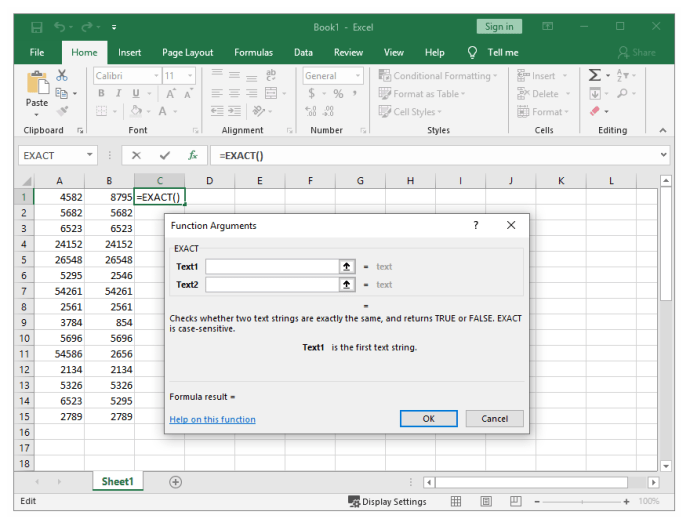
Um die Zellen A1 und B1 zu vergleichen, geben Sie „A1“ in das Feld „Text1“ und anschließend „B1“ in das Feld „Text2“ ein. Klicken Sie danach auf „OK“.
Da die Zahlen in den Zellen A1 und B1 nicht übereinstimmen (siehe vorheriges Bild), werden Sie feststellen, dass Excel den Wert „FALSCH“ ausgibt und das Ergebnis in Zelle C1 speichert.
Sie müssen die gleichen Schritte nicht für alle anderen Zellen wiederholen, da dies zu umständlich wäre. Stattdessen können Sie das Ausfüllkästchen, ein kleines Quadrat in der rechten unteren Ecke der Zelle, bis zum Ende nach unten ziehen. Dadurch wird die Formel kopiert und auf alle anderen Zellen angewendet.
Danach werden Sie feststellen, dass der Wert „FALSCH“ in C6, C9, C11 und C14 erscheint. Die restlichen Zellen in Spalte C sind mit „WAHR“ markiert, da die Formel eine Übereinstimmung gefunden hat.
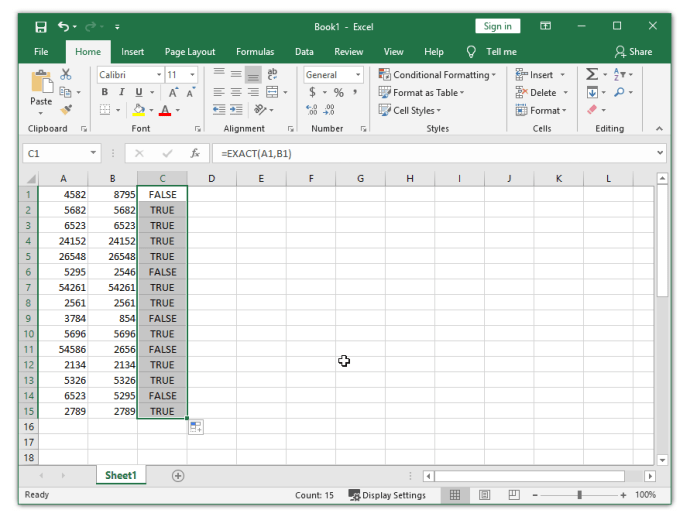
Die „WENN“-Funktion verwenden
Eine weitere Funktion, mit der Sie zwei Zellen vergleichen können, ist die „WENN“-Funktion. Diese vergleicht die Zellen einer Spalte Zeile für Zeile. Verwenden wir die gleichen zwei Spalten (A1 und B1) wie im vorangegangenen Beispiel.
Um die „WENN“-Funktion korrekt anzuwenden, müssen Sie sich an ihre Syntax erinnern.
Geben Sie in Zelle C1 die folgende Formel ein: =WENN(A1=B1; „Übereinstimmung“; “ „)
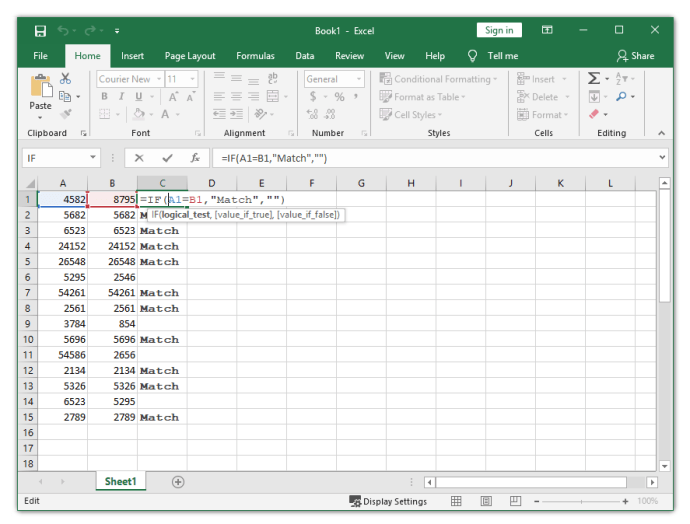
Nach Ausführung dieser Formel fügt Excel in die Zelle „Übereinstimmung“ ein, wenn beide Werte identisch sind.
Wenn Sie hingegen nach Differenzen suchen, sollten Sie folgende Formel eingeben: =WENN(A1<>B1; „Keine Übereinstimmung“; “ „)
Mit Excel können Sie auch nach Übereinstimmungen und Unterschieden in derselben Formel suchen. Hierfür geben Sie entweder =WENN(A1<>B1; „Keine Übereinstimmung“; „Übereinstimmung“) oder =WENN(A1=B1; „Übereinstimmung“; „Keine Übereinstimmung“) ein.
Duplikate suchen und Fehler beheben
Dies sind die gängigsten Methoden, um herauszufinden, ob zwei Zellen in Excel den gleichen Wert haben. Es gibt selbstverständlich weitere, komplexere Methoden, die dasselbe leisten, aber diese beiden dürften für den Alltagsgebrauch ausreichend sein.
Nachdem Sie jetzt wissen, wie Sie in Ihrem Excel-Arbeitsblatt nach Duplikaten suchen können, können Sie Fehler leicht beheben und sicherstellen, dass die eingegebenen Daten korrekt sind.